Dekompilácia súborov EXE
Dekompilácia zahŕňa obnovenie zdrojového kódu programu v jazyku, v ktorom bol napísaný. Inými slovami, tento proces je obrátením procesu kompilácie, keď sa zdrojový text premení na inštrukcie stroja. Dekompiláciu je možné vykonať pomocou špecializovaného softvéru.
obsah
Metódy na dekompiláciu súborov EXE
Dekompilácia môže byť užitočná pre autora softvéru, ktorý stratil zdrojový kód, alebo jednoducho pre používateľov, ktorí chcú poznať vlastnosti konkrétneho programu. Na tento účel existujú špeciálne programy dekompilátorov.
Metóda 1: Dekompilátor VB
Po prvé, zvážte VB Decompiler, ktorý umožňuje dekompilovať programy napísané v jazykoch Visual Basic 5.0 a 6.0.
- Kliknite na položku Súbor a vyberte položku Otvoriť program ( Ctrl + O ).
- Vyhľadajte a otvorte program.
- Dekompilácia by mala začať okamžite. Ak sa tak nestane, kliknite na tlačidlo "Štart ".
- Na konci okna sa zobrazí slovo "Dekompilované" . Strom objektu je umiestnený na ľavej strane a kód je možné vidieť v centrálnej oblasti.
- V prípade potreby uložte dekompilované prvky. Ak to chcete urobiť, kliknite na položku "Súbor" a vyberte príslušnú možnosť, napríklad "Uložiť dekompilovaný projekt", aby ste extrahovali všetky objekty do priečinka na disku.

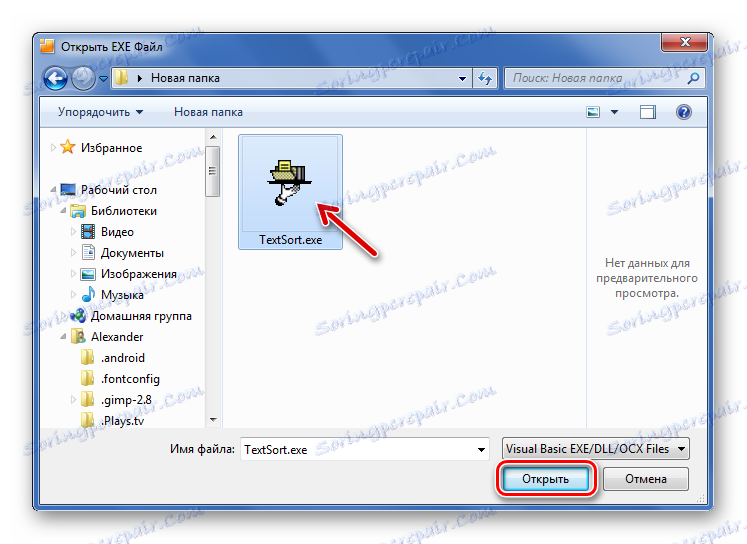
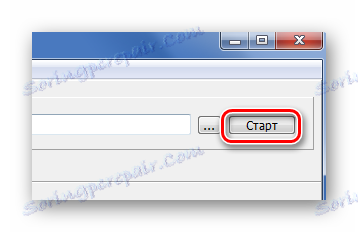
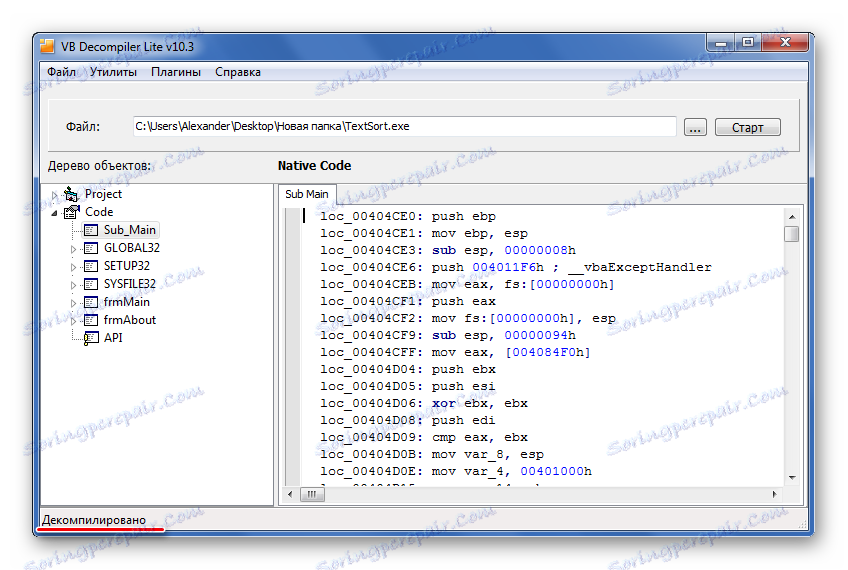

Metóda 2: ReFox
Pokiaľ ide o dekompiláciu programov kompilovaných cez Visual FoxPro a FoxBASE +, ReFox je dobrý nápad.
- Použite zabudovaný prehliadač súborov na vyhľadanie súboru EXE, ktorý potrebujete. Ak to vyberiete, na pravej strane sa zobrazia stručné informácie o nej.
- Otvorte kontextové menu a zvoľte "Dekompilovať" .
- Otvorí sa okno, v ktorom je potrebné zadať priečinok na uloženie dekompilovaných súborov. Potom kliknite na tlačidlo "OK" .
- Po dokončení sa zobrazí nasledovné hlásenie:
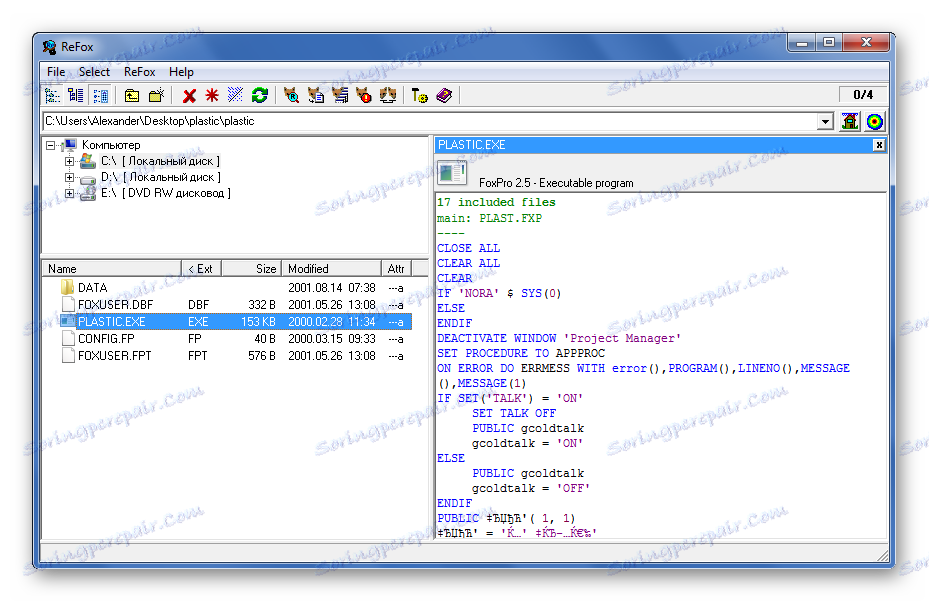
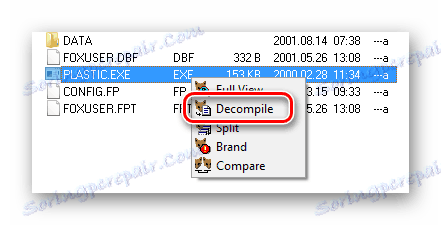
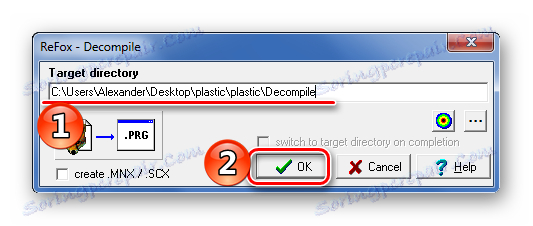
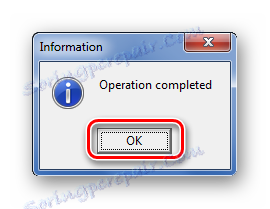
Výsledok môžete zobraziť v zadanom priečinku.
Metóda 3: DeDe
A DeDe bude užitočné pre dekompiláciu programov na Delphi.
- Kliknite na tlačidlo Pridať súbor .
- Nájdite súbor EXE a otvorte ho.
- Ak chcete spustiť dekompiláciu, kliknite na tlačidlo Spracovať .
- Po úspešnom dokončení postupu sa zobrazí nasledovné hlásenie:
- Ak chcete uložiť všetky tieto údaje, otvorte kartu "Projekt" , začiarknite políčko vedľa typov objektov, ktoré chcete uložiť, vyberte priečinok a kliknite na položku "Vytvoriť súbory" .
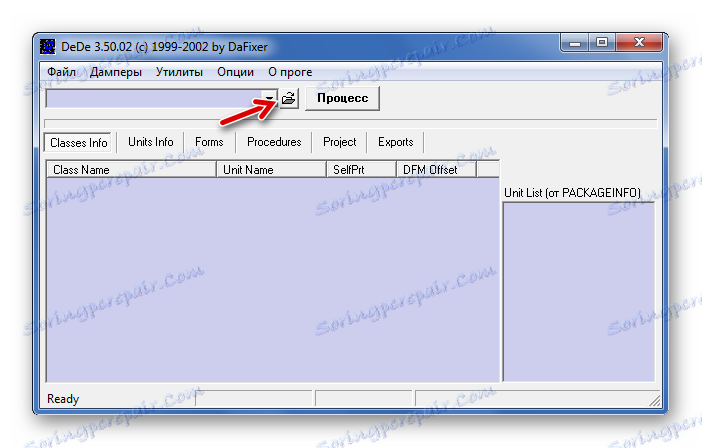
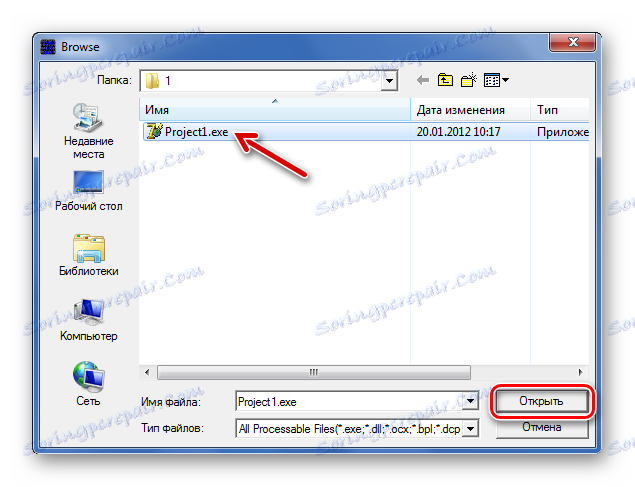
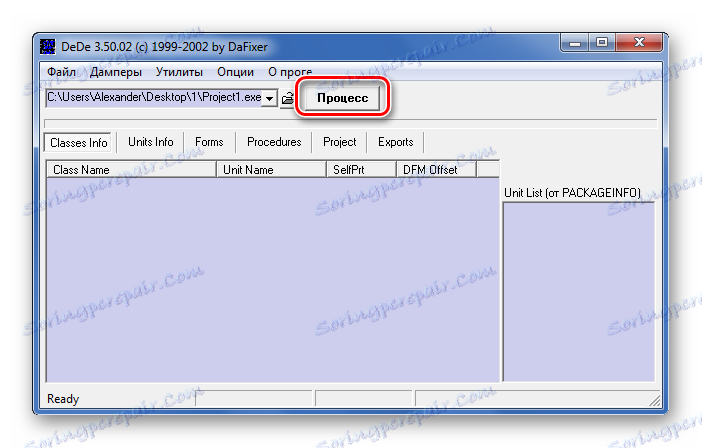

Na jednotlivých kartách sa zobrazia informácie o triedach, objektoch, formulároch a postupoch.
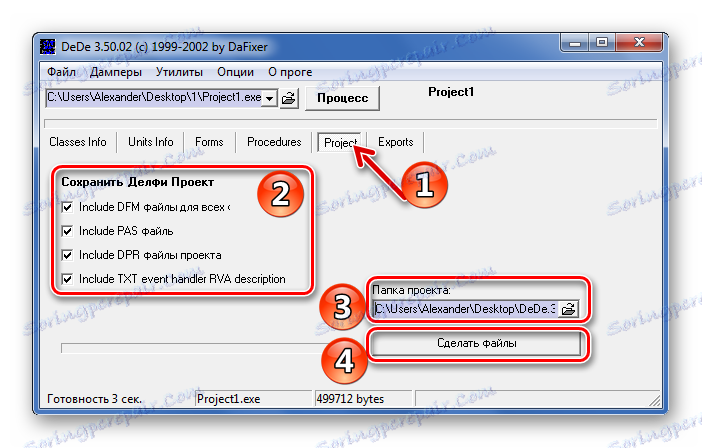
Metóda 4: Záchranca zdroja EMS
Decompiler EMS Source Rescuer vám umožňuje pracovať s EXE-súbormi kompilovanými s programami Delphi a C ++ Builder.
Stiahnite si EMS Source Rescuer
- V bloku "Spustitelný súbor" musíte zadať požadovaný program.
- V "Názov projektu" napíšte názov projektu a kliknite na "Ďalej" .
- Vyberte požadované objekty, zadajte programovací jazyk a kliknite na tlačidlo "Ďalej" .
- V nasledujúcom okne je zdrojový kód k dispozícii v režime ukážky. Zostáva výber výstupného priečinka a stlačte tlačidlo "Uložiť" .
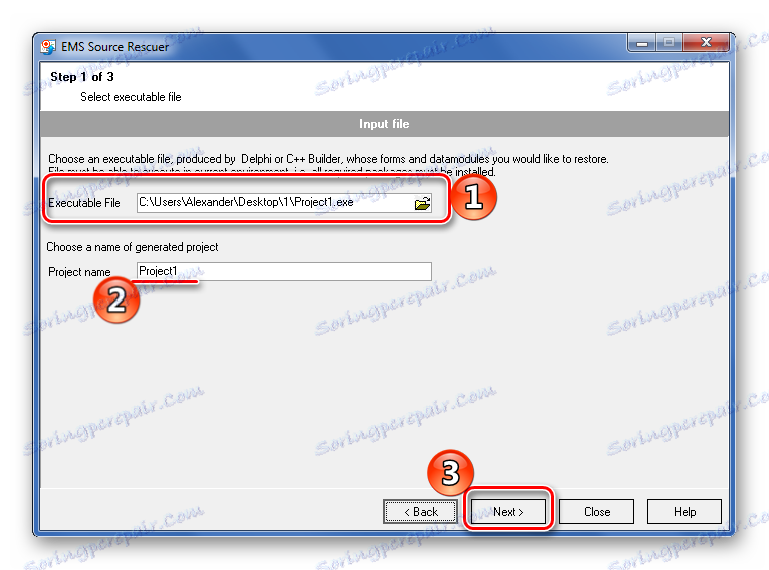
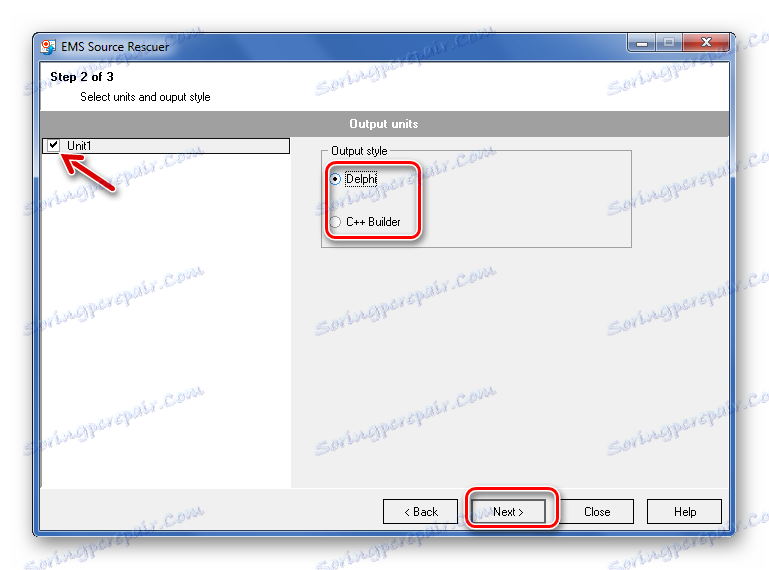
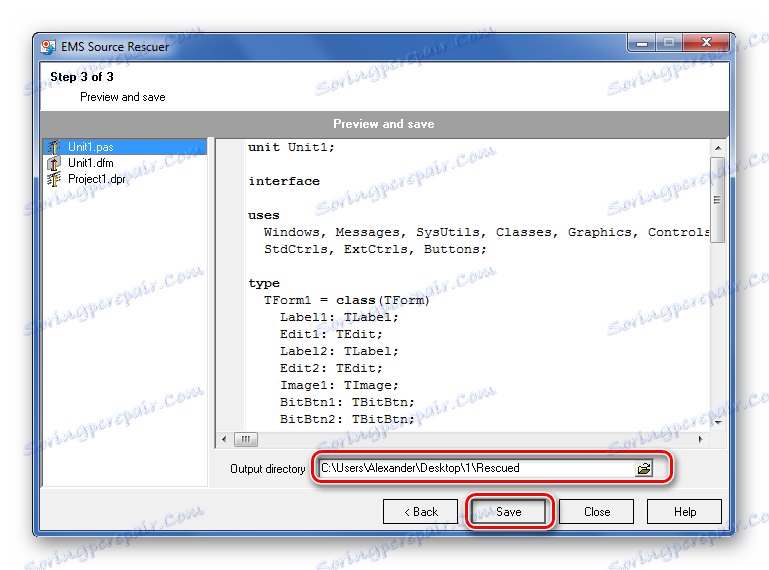
Preskúmali sme populárne dekompilátory pre súbory EXE napísané v rôznych programovacích jazykoch. Ak poznáte ďalšie pracovné možnosti, napíšte o nich v komentároch.
